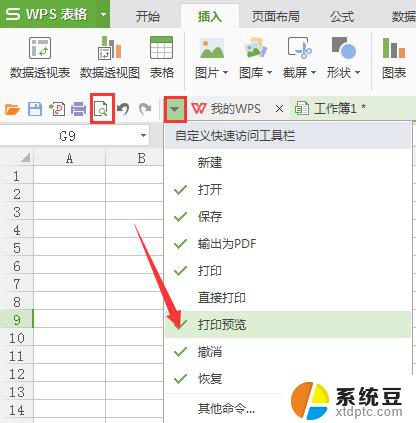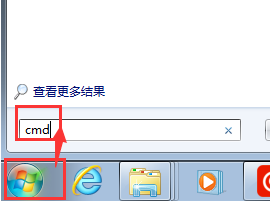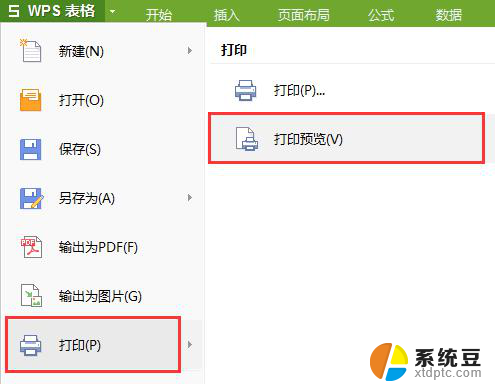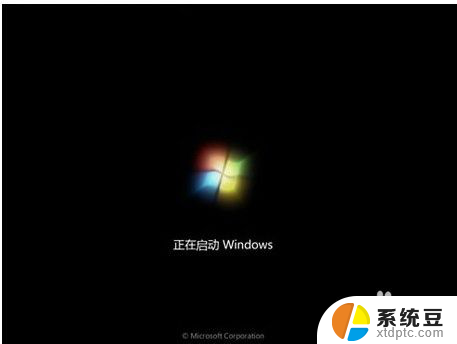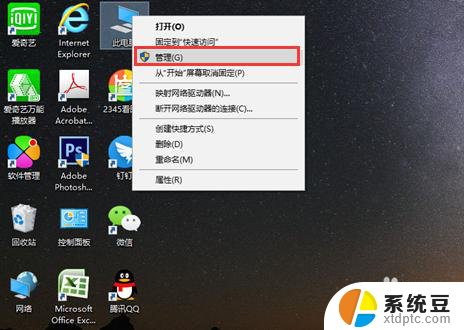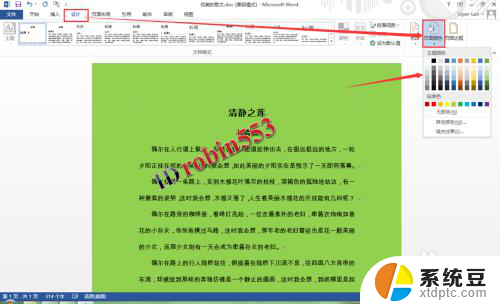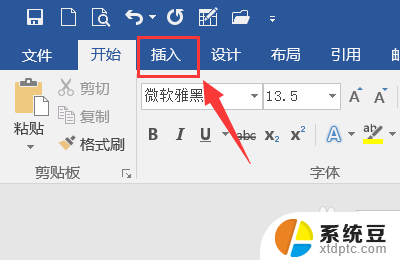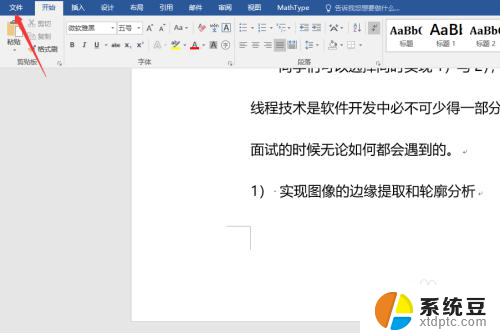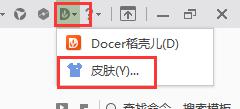电脑word打印在哪里找 word打印在哪里
在日常生活中,我们经常会使用到电脑来处理文档,而打印文档也是我们常常需要做的事情,对于很多人来说,可能会困惑于Word文档在电脑中的具体位置,从而无法进行打印操作。Word文档在电脑中的位置是可以很容易找到的,只需要按照一定的步骤进行操作即可找到并进行打印。接下来我们就来详细了解一下Word文档在电脑中的具体位置以及如何进行打印操作。
具体步骤:
1.打开一个需要打印的word文档
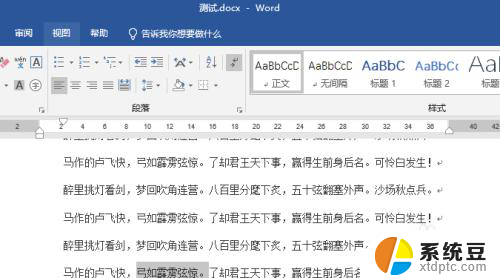
2.点击左上角“文件”
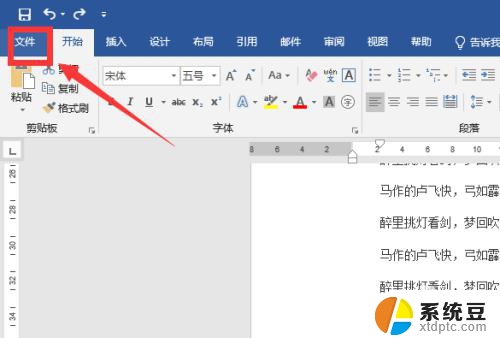
3.左侧项目中就能看到“打印”了,点击“打印”
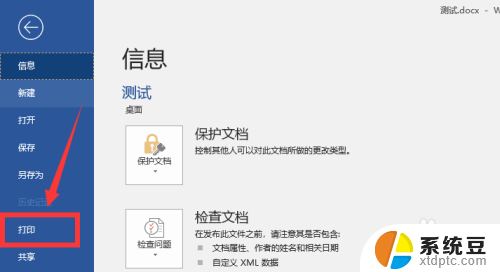
4.可以在设置中,对打印的页面进行合理设置,还可以点击“页面设置”进行更详细的设置
如果觉得可以直接打印的,就不用设置了
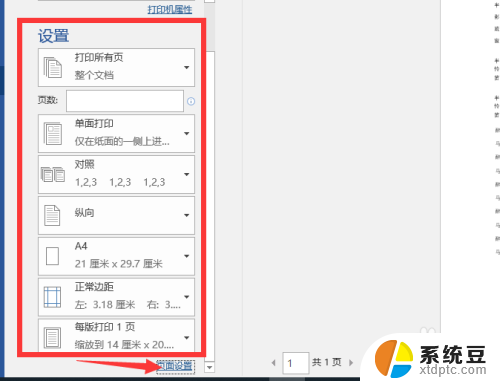
5.根据需要设置好打印的分数后,点击“打印”即可
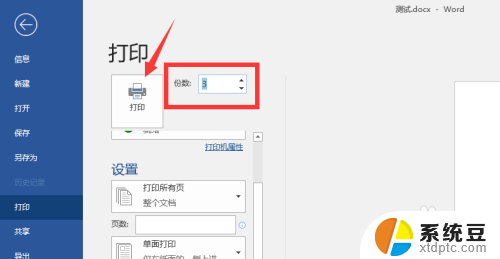
6.总结
1、打开一个需要打印的word文档,点击左上角“文件”。左侧项目中就能看到“打印”了,点击“打印”
2、可以在设置中,对打印的页面进行合理设置,还可以点击“页面设置”进行更详细的设置,如果觉得可以直接打印的,就不用设置了
3、根据需要设置好打印的分数后,点击“打印”即可
以上就是电脑word打印在哪里找的全部内容,如果你遇到这种情况,你可以按照小编的方法来解决,希望能够帮助到大家。